User Manual- Windows 7
Table Of Contents
- Aan de slag
- Onderdelen
- Verbinding maken met een netwerk
- Verbinding maken met een draadloos netwerk
- Bedieningselementen voor draadloze communicatie gebruiken
- Verbinding maken met een WLAN
- HP mobiel breedband gebruiken (alleen bepaalde producten)
- HP Mobile Connect gebruiken (alleen bepaalde producten)
- GPS gebruiken (alleen bepaalde producten)
- Bluetooth-apparaten voor draadloze communicatie gebruiken (alleen bepaalde producten)
- Verbinding maken met een bekabeld netwerk
- Verbinding maken met een draadloos netwerk
- Schermnavigatie
- Entertainmentvoorzieningen
- Energiebeheer
- De computer uitschakelen
- HP Fast Charge gebruiken (alleen bepaalde producten)
- Opties voor energiebeheer instellen
- Beveiliging
- De computer beveiligen
- Wachtwoorden gebruiken
- Antivirussoftware gebruiken
- Firewallsoftware gebruiken
- Essentiële beveiligingsupdates installeren
- HP Client Security gebruiken (alleen bepaalde producten)
- HP Touchpoint Manager gebruiken (alleen bepaalde producten)
- Een optionele beveiligingskabel installeren (alleen bepaalde producten)
- Vingerafdruklezer gebruiken (alleen bepaalde producten)
- Onderhoud
- Back-up en herstel
- Computer Setup (BIOS), TPM en HP Sure Start
- Het gebruik van HP PC Hardware Diagnostics (UEFI)
- Specificaties
- Elektrostatische ontlading
- Toegankelijkheid
- Index
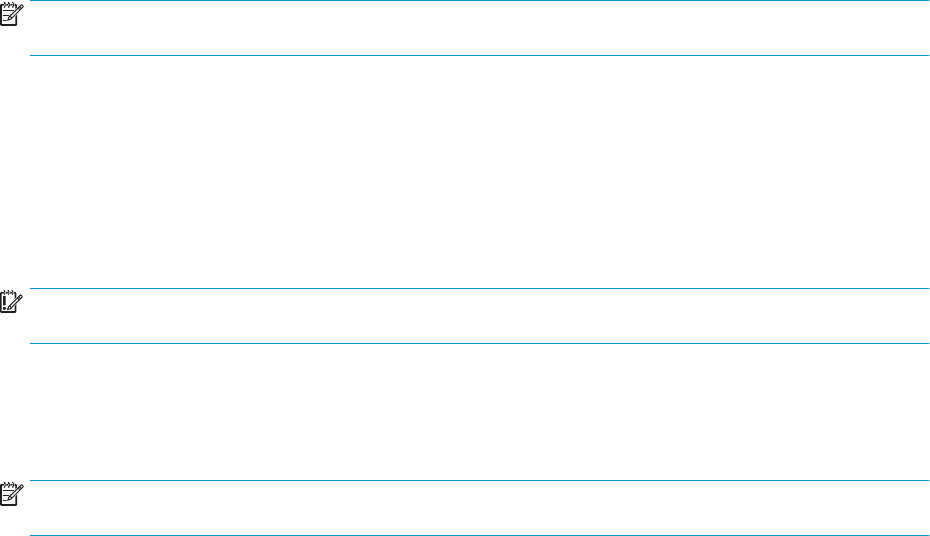
Ga als volgt te werk om de geluidsinstellingen te bekijken of te wijzigen:
▲
Selecteer Start > Conguratiescherm > Hardware en geluiden en vervolgens Geluid of uw
audiosoftware.
OPMERKING: Om alle inhoud van het conguratiescherm weer te geven, selecteert u de weergave met grote
of kleine pictogrammen in plaats van de Categorieweergave.
Video gebruiken
Uw computer is een krachtig videoapparaat waarmee u streaming video van uw favoriete websites kunt
bekijken en video en lms kunt downloaden om deze op uw computer te bekijken als u geen verbinding hebt
met een netwerk.
Om uw kijkgenot te verbeteren, gebruikt u een van de videopoorten op de computer om een externe monitor,
projector of tv aan te sluiten.
BELANGRIJK: Zorg ervoor dat het externe apparaat met de juiste kabel is aangesloten op de juiste poort van
de computer. Volg de instructies van de fabrikant van het apparaat.
Raadpleeg HP Support Assistant voor informatie over het gebruik van de videovoorzieningen.
Video-apparaten aansluiten met een USB Type-C-kabel (alleen bepaalde
producten)
OPMERKING: Als u een USB Type-C Thunderbolt-apparaat op uw computer wilt aansluiten, hebt u een USB
Type-C-kabel nodig die u apart moet aanschaen.
Om video of beeldschermuitvoer met een hoge resolutie te bekijken op een extern Thunderbolt-apparaat,
sluit u het Thunderbolt-apparaat aan volgens de onderstaande instructies:
1. Sluit het ene uiteinde van de USB Type-C-kabel aan op de USB Type-C Thunderbolt-poort van de
computer.
Video gebruiken 23










